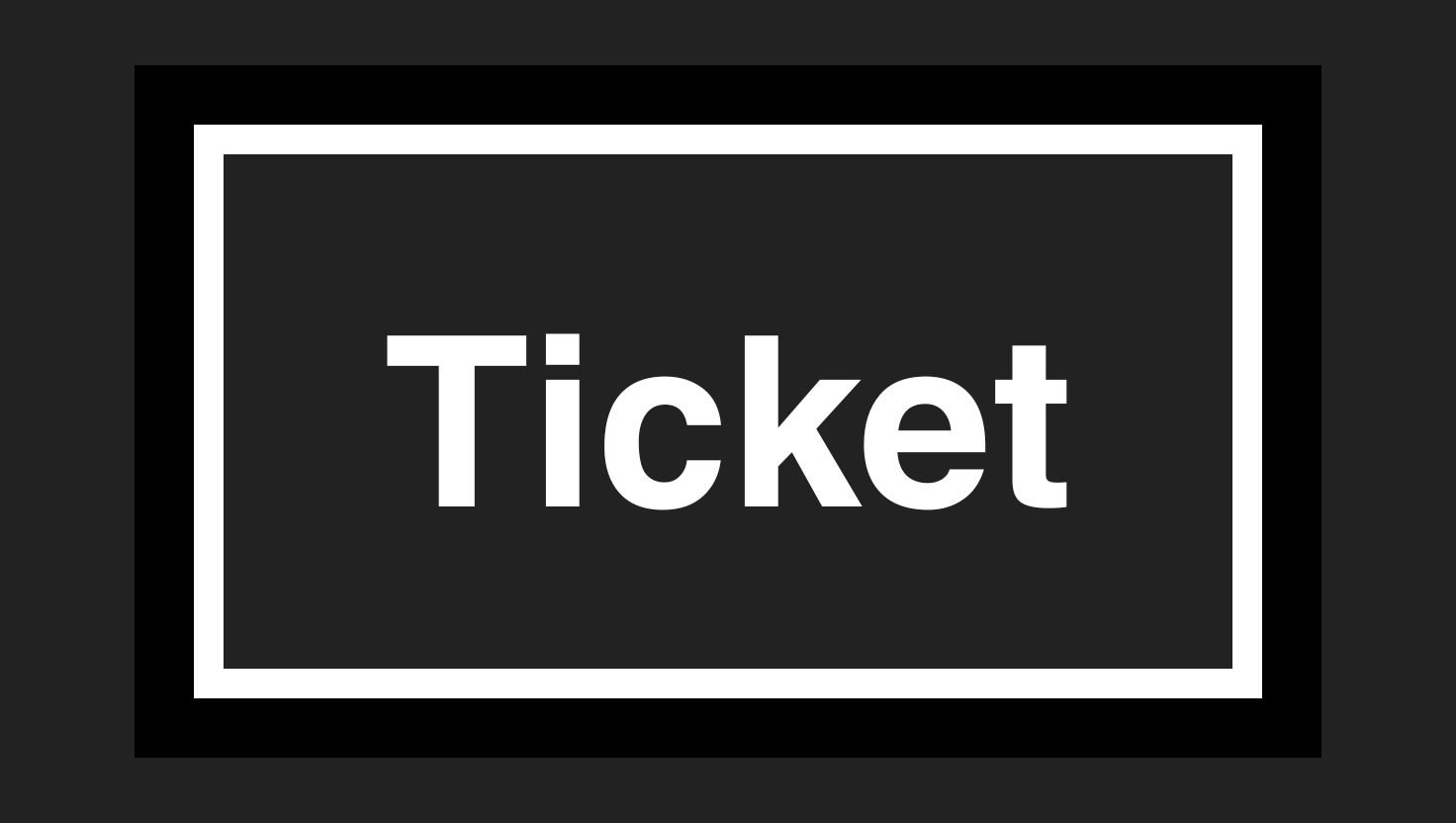
Oasisのチケットが全然買えない。
昨年度のチケット争奪戦に敗れ、今はリセールチケットを狙っているけど、全然手に入らない。
一般販売のときも、ひたすらページを更新して「Sorry pia」を眺めていたし、今回のリセール販売でも「ご確認ください ただいまアクセスが集中しています…」「出品されたリセールチケットはありません」の表示しかでてこなくて、メンタルがやられる。
毎回スワイプやクリックするのも疲れてくるので、少しだけでも、楽する方法を共有する。
オアシスに限らず、今後どんなチケットを取るときにも使えるので、覚えておいて損はない。チケット手に入れよう。安西先生もまだガッツポーズしていないぞ。
ページを自動更新してほしい

親指でスワイプするのも疲れるし、PCでCtrl(⌘)+Rを連打するのも疲れる——というそこのあなた。
今回ご紹介するのは、ページを数秒ごとに自動で更新してくれる、Chromeの拡張機能。なんと無料。
操作は簡単。「Auto Refresh」を入れるだけ
「拡張機能の使い方なんてわかるよ」という人はここまででOK。他に良いやつがあったらこそっと教えてほしい。
※注意:PC専用。スマホやタブレットでは使えません。ごめん。
手順1:Auto Refreshをインストールする
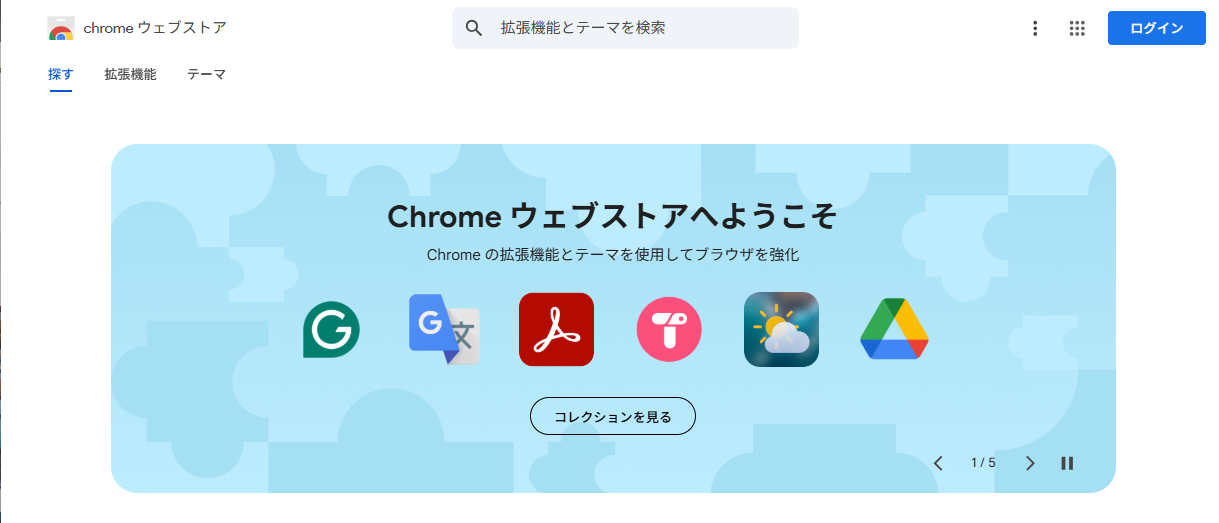
簡単にできるので安心して
Chromeウェブストアで「Auto Refresh」を検索して「Chromeに追加」を押すだけ。
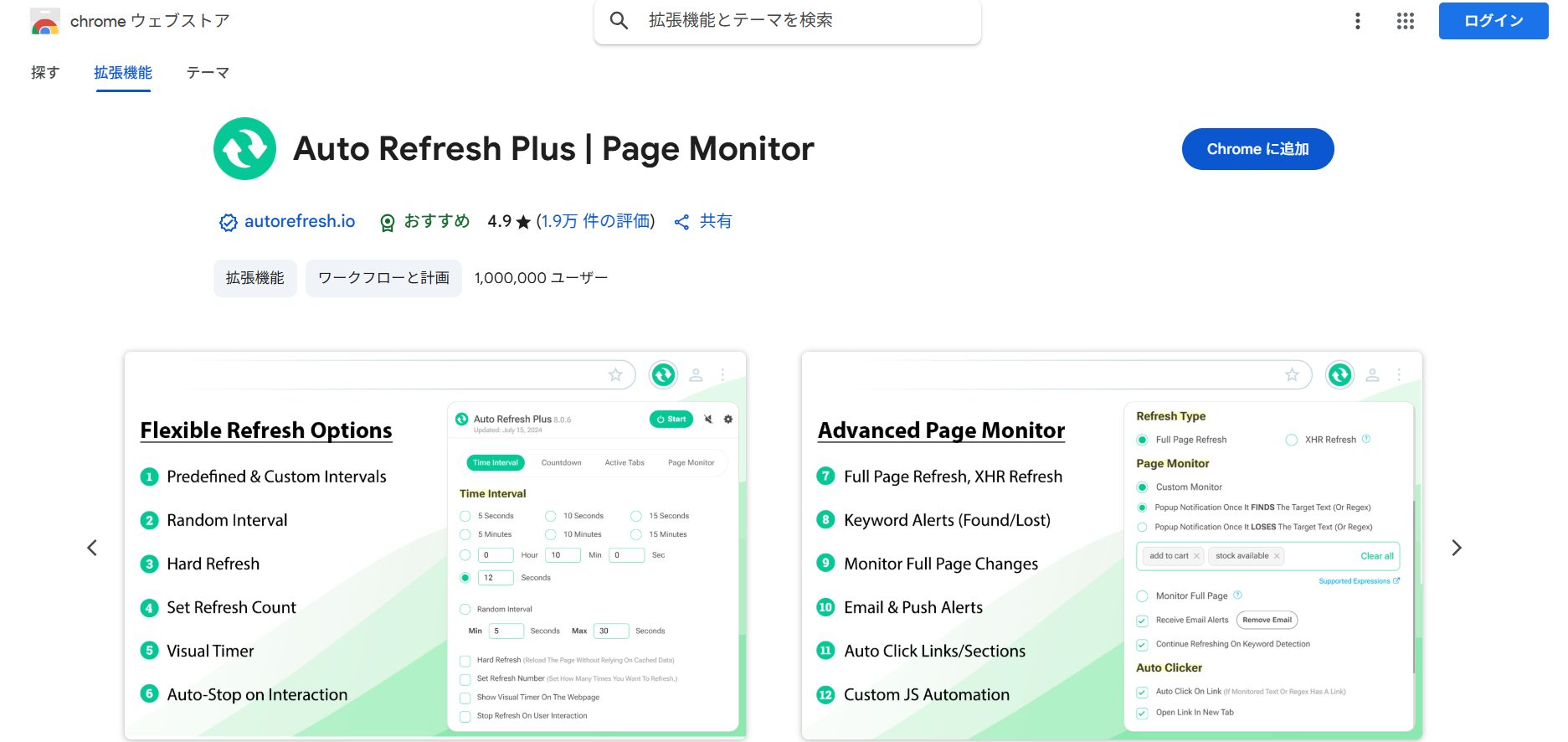
(Chromeに追加を押す
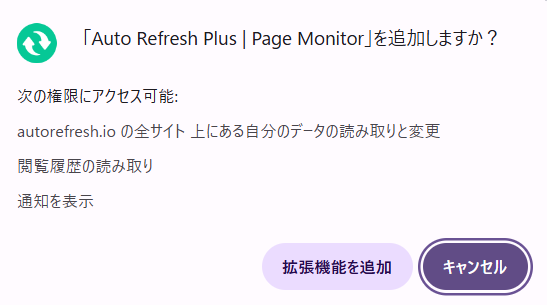
確認画面が出てくるので、「拡張機能を追加をクリック」
手順2:設定方法
更新したいページを開いて先ほどインストールした「Auto Refresh」をオンにする。
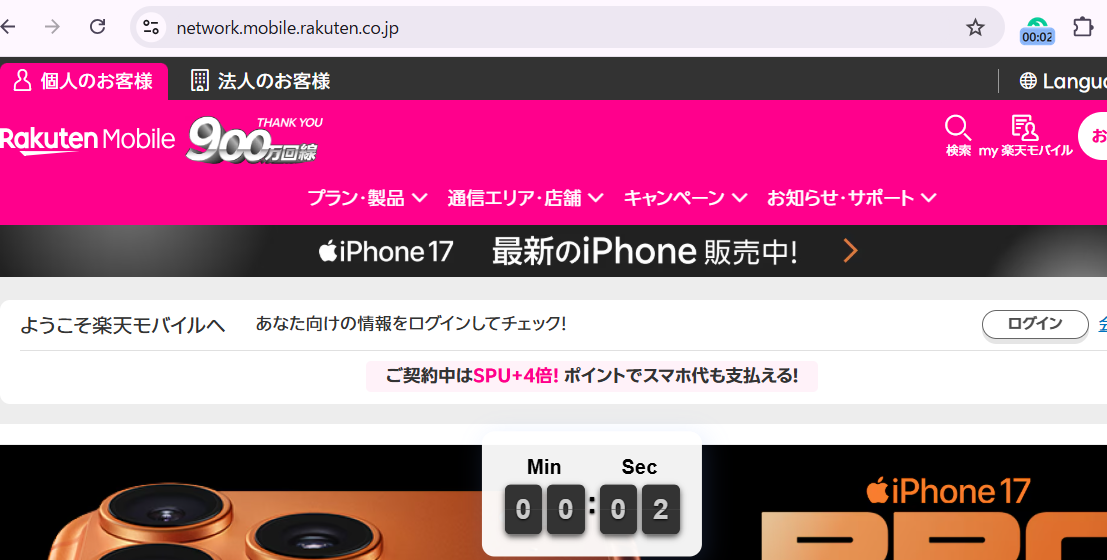
ここまで来たらあと少し。変更するのは主に3つ。
■ 時間間隔
■ 視覚タイマー
■ 操作で更新を停止(※必須)
■ ページモニター
■ ポップアップ通知
■ 自動クリック
時間間隔
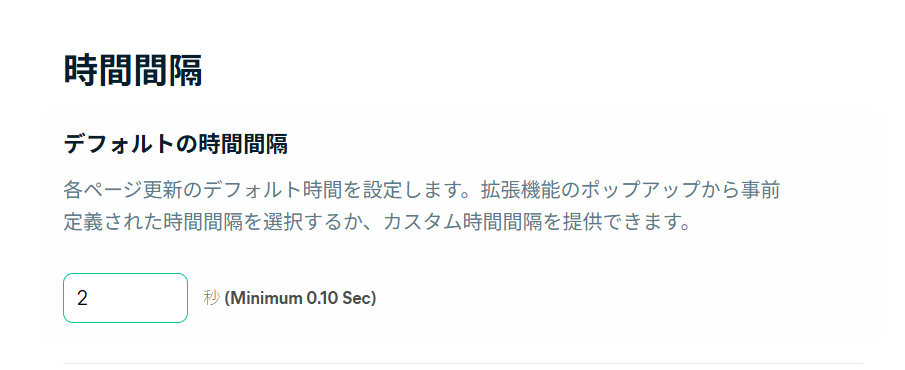
これは、ページを更新する間隔。
短すぎると、チケットが出ていても更新してしまうので、作業しながらだと5秒で常に監視するなら2秒とかにしておけばいい。
極端に短く設定すると、チケットぴあの場合は別ページの「ソーリーぴあ」に飛ばされてしまい、しばらく動けなくなってしまうので注意。
視覚タイマー
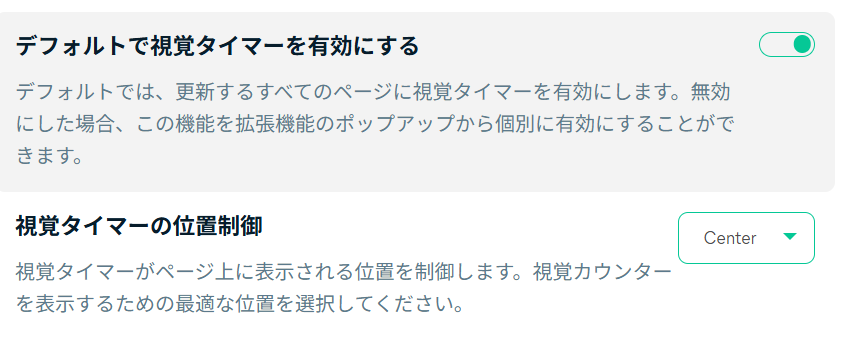
つけておくのがおすすめで更新が止まったのに気付ける。
ただし、常時監視する場合はチカチカして目が疲れるので好みで調整。
操作での更新の停止 ※必ず設定
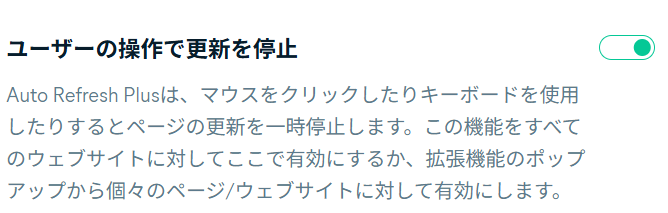
チケットが出た瞬間に更新が止まらないと、買う前にまた更新されて消えるという最悪の事故が起きる。
ページモニター(通知)
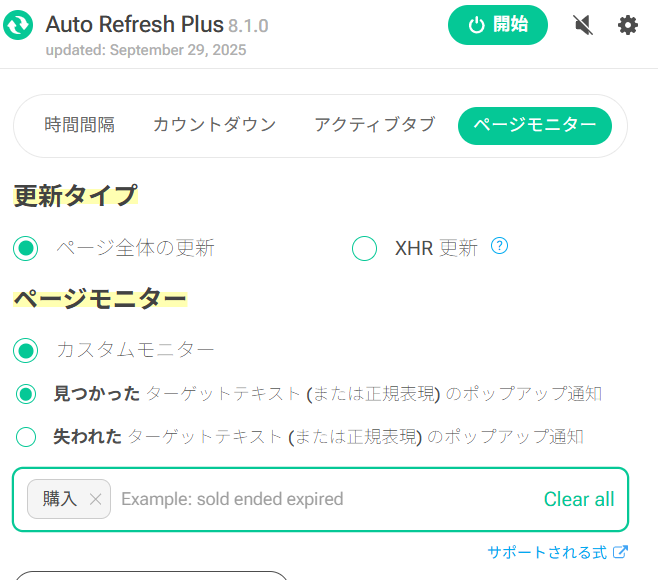
このページモニターで「購入」と入力しておくと、通知が来るので、作業中にも気が付きやすい。結構大事。
自動クリック
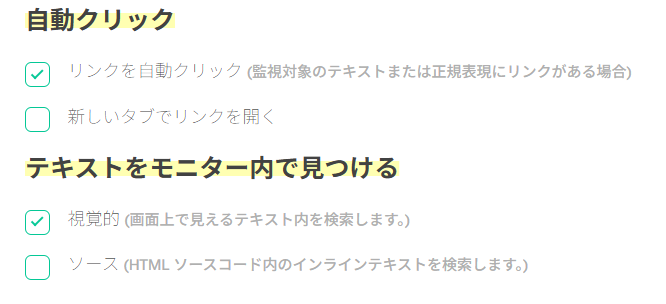
これは一応やっているけど、おそらく、すぐに購入するところにいくんだと思う。一応つけておこう。
次回以降の使い方
一度設定してしまえば、あとは更新したいページを開いて右上の「パズルマーク」→Auto Refreshを押すだけで即スタート。

「ピン」マークで固定しておくとさらに便利
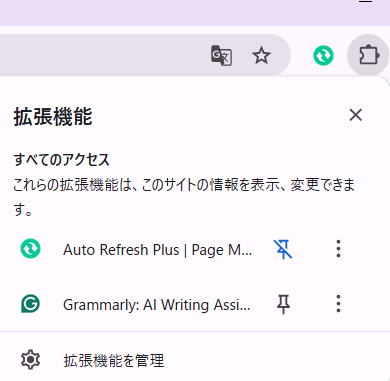
自分で更新した方が早い

当たり前だけど、購入画面まで勝手に進めてくれるわけじゃない。結局、反応速度が命
そして、リセールチケットはクレジットカード払い限定だから、セキュリティコードをすぐ入力できるように、事前に覚えておいて。
あと、数字の入力をすばやくするにはテンキーがあると便利。
あと、ログイン画面にも飛ばされるから、パスワードを一時的に簡単なものにしておくのもいいかも。
あと、二段階認証のクレカだと、タイムロスが生まれるので、即決済ができるカードだといいよね。(エポスカードは二段階認証があったので注意)
これからは運と根気との戦いになってくる。リセールは前日まで受付しているので、最後まであきらめなければいけるはず。
諦めたらそこでなんちゃららですよ。
